Jedwali la yaliyomo
Katika makala haya, tutakuonyesha 3 mbinu za jinsi ya kuunda Matrix ya mafunzo katika Excel . Tutatengeneza Matrix kutoka mkusanyiko wa data kwa mbinu za kwanza 2 . Ili kuonyesha hili, tumechagua mkusanyiko wa data ulio na safu wima 3 : “ Mfanyakazi ”, “ Mada ”, na “ Tarehe ” .
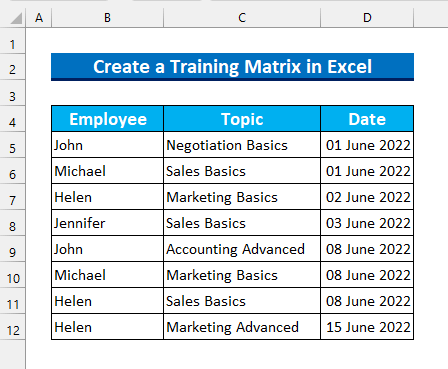
Pakua Kitabu cha Mazoezi
Unda Matrix ya Mafunzo.xlsx
Matrix ya Mafunzo ni Nini?
Hili kimsingi ni jedwali la kufuatilia mipango ya mfanyakazi mafunzo . Hii inasaidia wasimamizi wa kampuni. Wanaweza kuamua ni wafanyakazi wangapi wanahitaji na ni kiasi gani mafunzo . Hii Matrix husaidia katika mchakato wa maendeleo ya mfanyakazi. Vipengele kuu vya Matrix ya mafunzo ni - Jina , Mada ya Mafunzo , Tarehe Husika , na baadhi Mahesabu . Unaweza pia kuongeza - Kitambulisho cha Mfanyakazi , Msimamizi , na Idara ya Kazi kwenye Matrix .
Njia 3 za Unda Matrix ya Mafunzo katika Excel
1. Kwa kutumia Kipengele cha Jedwali la Pivot Kuunda Matrix ya Mafunzo katika Excel
Kwa mbinu ya kwanza, tutatumia PivotTable kutengeneza Matrix ya mafunzo katika Excel . Hapa, tuna seti ya data ya ratiba za mafunzo ya wafanyikazi. Tutaleta data hiyo ili kutengeneza jedwali. Baada ya kuingiza Jedwali la Pivot , tutaiumbiza kwa kutumia Chaguo za Jedwali la Pivot .
Hatua:
- Kwanza , chagua kisanduku masafa B4:D12 .
- Pili, kutoka Ingiza kichupo >>> chagua Jedwali la Egemeo .
- Tatu, chagua Karatasi Iliyopo na kisanduku B16 kama eneo la kutoa.
- Kisha, bonyeza 1>Sawa .
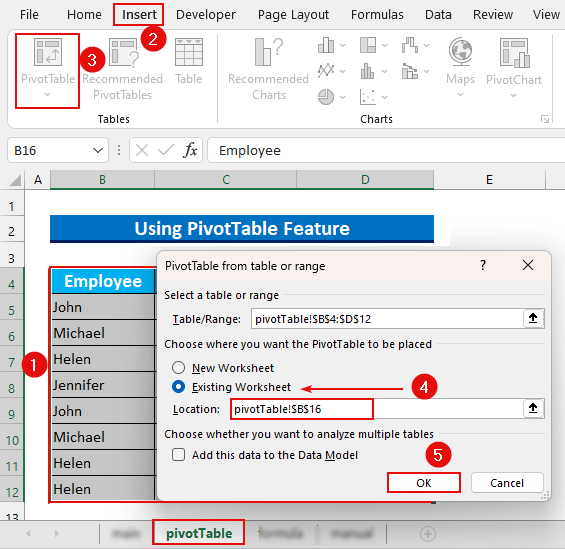
Baada ya hapo, tutaona kisanduku cha mazungumzo cha Sehemu za Jedwali la Pivot .
- Baada ya hapo, sogeza Nyumba hizi –
- Mfanyakazi hadi Safu .
- Mada 2>hadi Safuwima .
- Tarehe hadi Maadili .
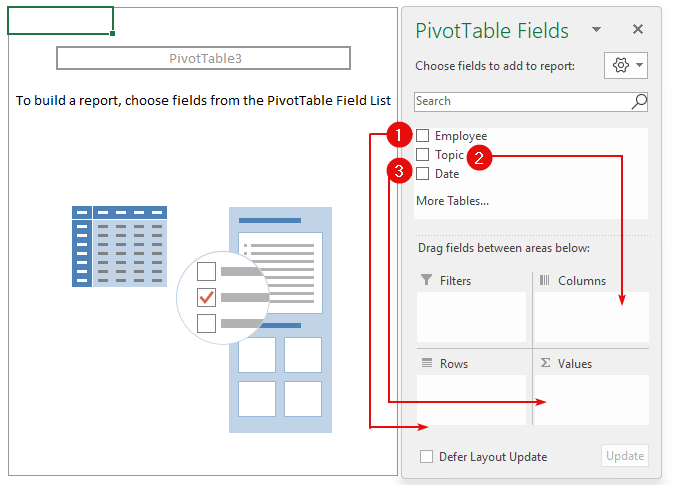
- Kisha, chagua “ Hesabu ya Tarehe ”.
- Baada ya hapo, chagua “ Thamani 1>Mipangilio ya Sehemu… ”.
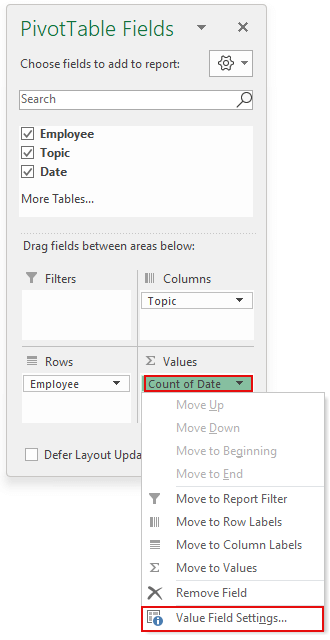
Kisha, kisanduku cha mazungumzo itaonekana.
- Chagua Bidhaa kutoka sehemu ya “ Futa uga wa thamani kwa ”.
- Kisha, bofya Muundo wa Namba .
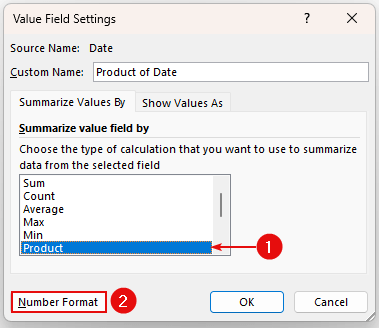
- Chagua Tarehe kutoka Kitengo sehemu na Aina “ 14-Mar-22 ”.
- Kisha, bonyeza Sawa .
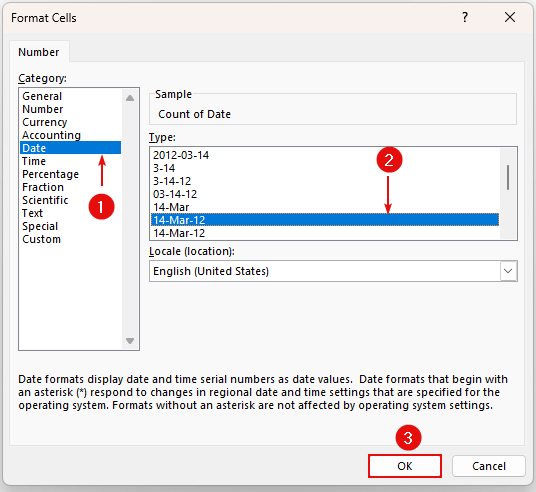
Sasa, tutaondoa Sawa . 1>Jumla Kuu kutoka Jedwali la Pivot .
- Kwanza, chagua Jedwali la Pivot .
- Pili , kutoka kwa PivotTable Analyse kichupo >>> chagua Chaguo .
A kisanduku kidadisi kitaonekana.
- Baada ya hapo, kutoka kwa “ Jumla 2> & Vichujio ” kichupo ondoa chaguo zote mbili chini ya Jumla Kubwa .
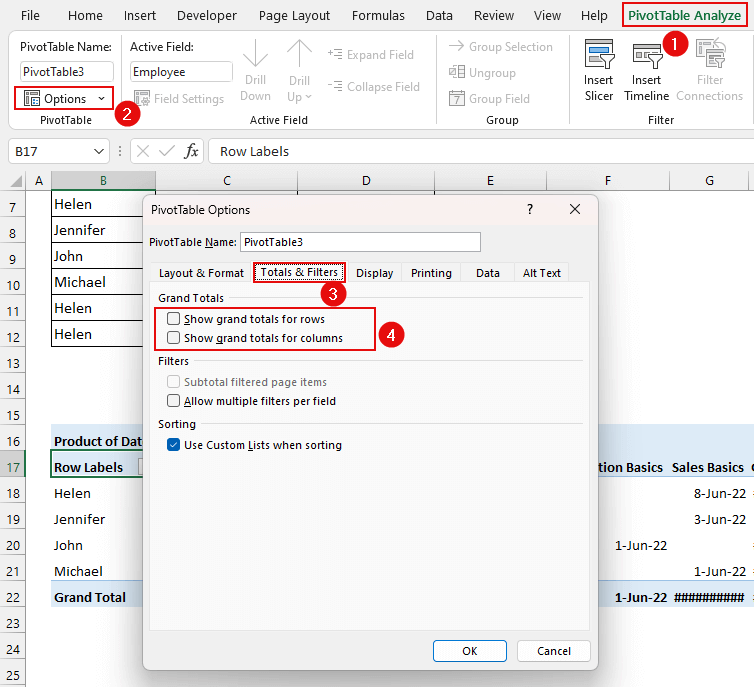
- Kisha, chini ya “ Mpangilio & Format ” kichupo>>> weka deshi tatu ( “ — ”) kwa tupu kisanduku .
- Mwishowe, bonyeza Sawa .
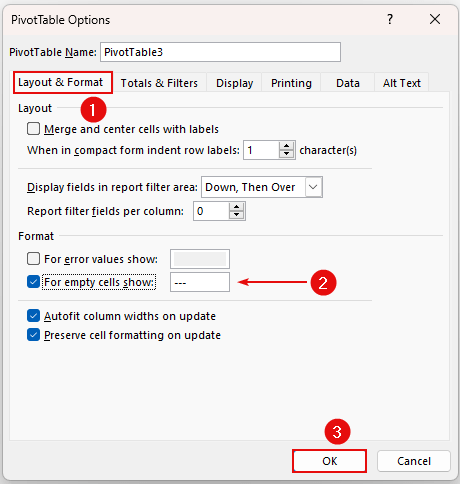
Kwa hivyo, tutapata Matrix yetu ya mafunzo kutoka mkusanyiko wa data katika Excel .
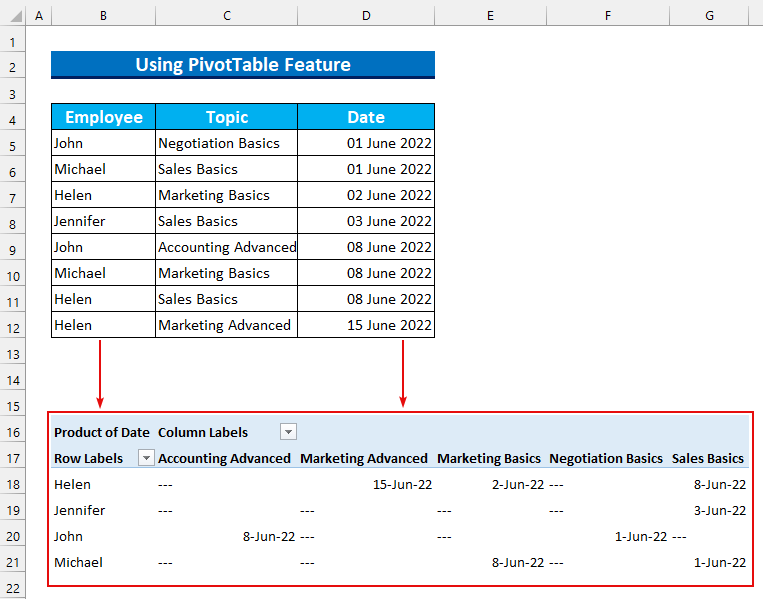
2. Unda Matrix ya Mafunzo katika Excel Kwa Kutumia Fomula Iliyounganishwa
Katika njia hii, tutatumia mkusanyiko sawa wa data. Hata hivyo, tutatumia UNIQUE , TRANSPOSE , IFERROR , INDEX , na MATCH hukumu kuunda Matrix ya mafunzo hapa.
Kumbuka, kazi ya UNIQUE inapatikana tu kwa Excel 2021 na Ofisi 365 matoleo .
Hatua:
- Kwanza, andika fomula ifuatayo katika kisanduku B18 .
=UNIQUE(B5:B12) Chaguo hili la kukokotoa hurejesha thamani ya kipekee kutoka kwa masafa. Kuna 4 majina ya kipekee katika safu yetu tuliyofafanua.
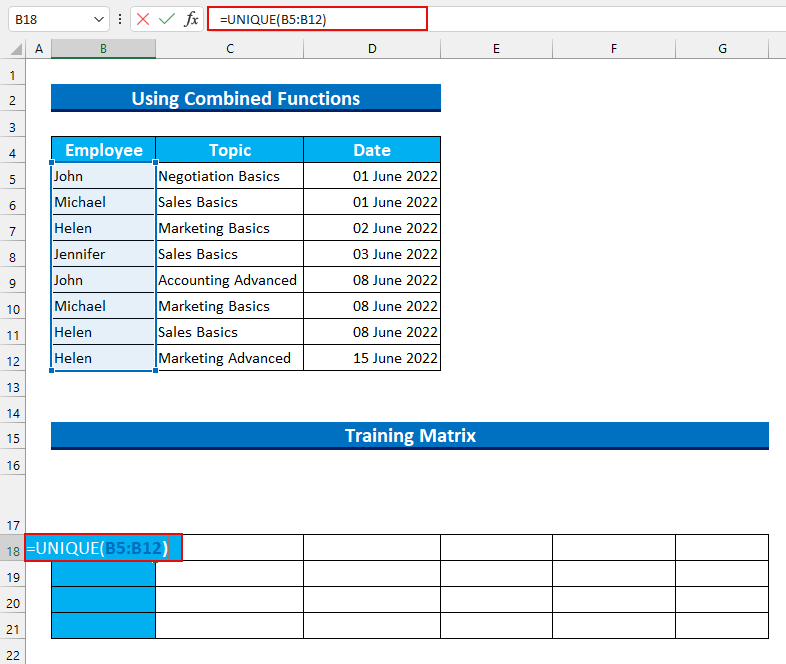
- Pili, bonyeza ENTER .
Fomula hii Itajaza Kiotomatiki kwa kuwa ni safu fomula.
- Tatu, andika fomula hii katika kisanduku C17 .
=TRANSPOSE(UNIQUE(C5:C12)) Tunapata tena thamani za kipekee hapa. Kwa vile tunataka matokeo yawe katika mwelekeo mlalo , ndiyo maana tumeongeza TRANSPOSE kazi hapa.
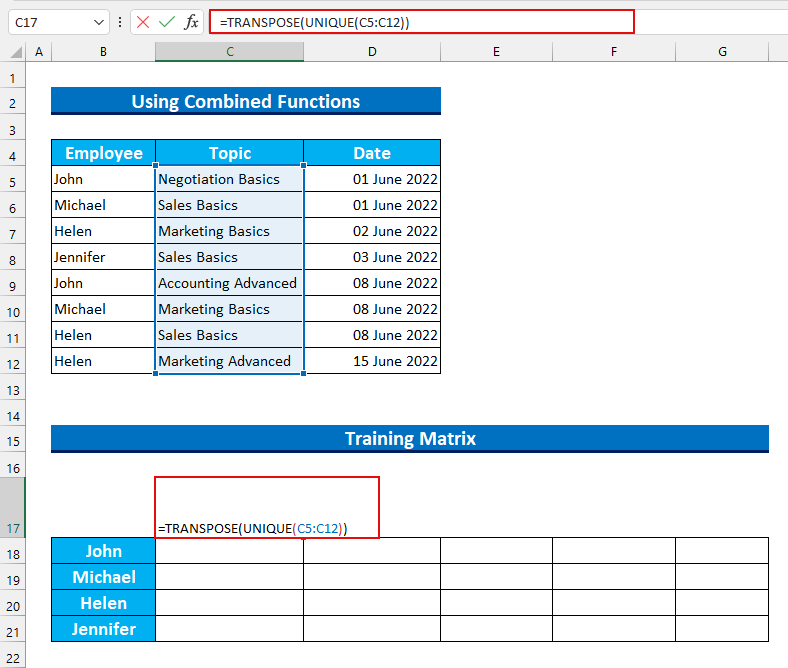
- Kisha, bonyeza ENTER .
Tutaona thamani za kipekee kando ya mwelekeo mlalo hapa.
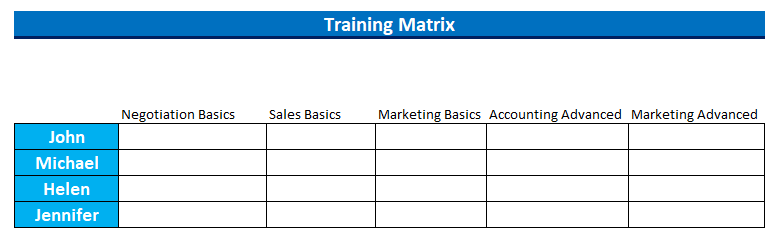
Sasa, tutaweka tarehe katika husika sehemu .
- Charaza fomula katika kisanduku C18 .
=IFERROR(INDEX($D$5:$D$12,MATCH(1,INDEX(($B$5:$B$12=$B18)*($C$5:$C$12=C$17),),0)),"") 0>Mchanganuo wa Mfumo
- MECHI(1,INDEX(($B$5:$B$12=$B18)* ($C$5:$C$12=C$17),),0)
- Pato: 1 .
- Sehemu hii inarejesha safu ya nambari ya INDEX kazi yetu. Ndani ya sehemu hii, kuna INDEX kazi nyingine, ambayo itaangalia ni seli ngapi zilizo na thamani kutoka seli B18 na C17 .
- Sasa, fomula yetu inapungua hadi -> IFERROR(INDEX($D$5:$D$12,1),””)
- Pato: 44713 .
- Thamani hii inamaanisha tarehe “01 Juni 2022 ”. Masafa yetu ya utafutaji ni D5:D12 . Kati ya safu hiyo, tutarudisha thamani ya kisanduku cha kwanza D5 .
- Kwa hivyo, tunapata thamani yetu.
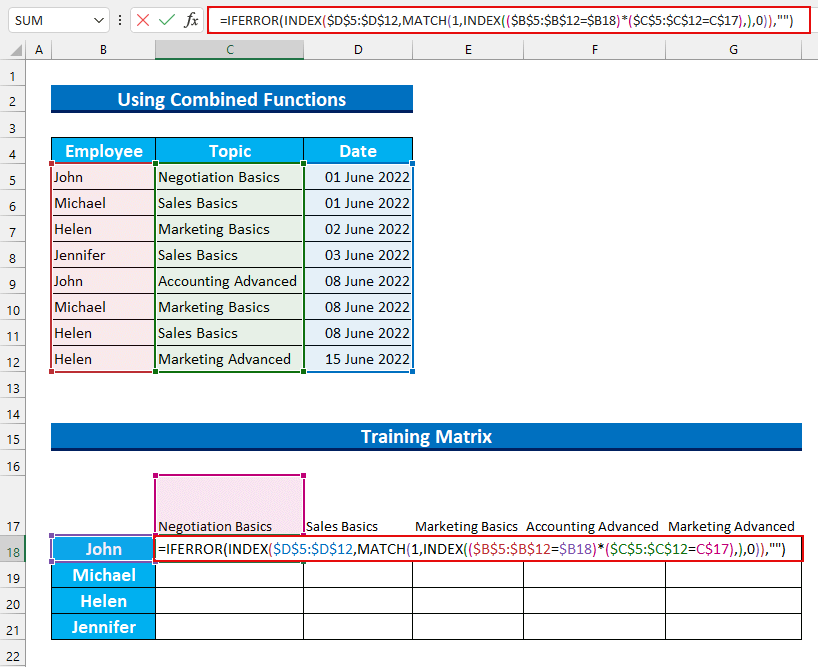
- Kisha, bonyeza ENTER .
Tumepata thamani kama ilivyoelezwa hapo awali.
- Baada ya hapo, Jaza Kiotomatiki fomula hiyo kuelekea chini na kisha kuelekea kulia.
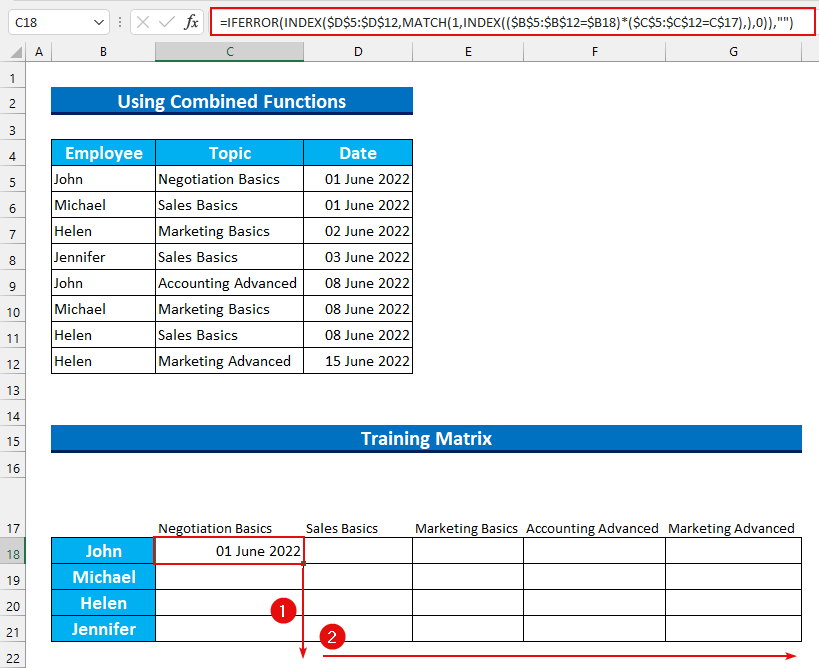
Tutakuwa na matokeo sawa na haya.
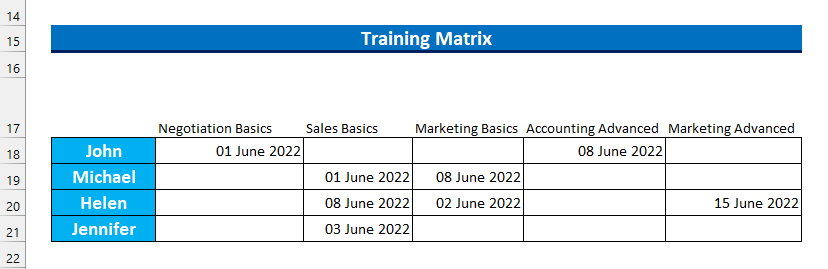
Mwishowe, ongeza umbizo. Kwa hivyo, tutaonyesha njia nyingine ya kuunda Matrix ya mafunzo katika Excel .
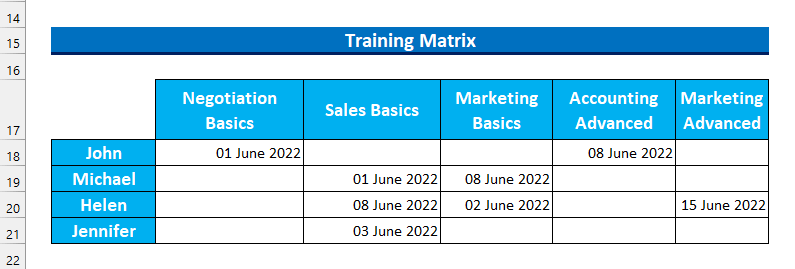
Masomo Sawa
- Jinsi ya Kukokotoa Covariance Matrix katika Excel (kwa Hatua Rahisi)
- Zidisha Matrices 3 katika Excel (Njia 2 Rahisi)
- Jinsi ya Kuunda Matrix ya Ufuatiliaji katika Excel
- Unda Matrix ya Hatari katika Excel(Kwa Hatua Rahisi)
3. Matumizi ya Umbizo la Masharti Kuunda Matrix ya Mafunzo
Kwa mbinu ya mwisho, tutaunda mafunzo Matrix kutoka mwanzo. Kisha, tutaongeza Uumbizaji wa Masharti kwayo. Hatimaye, tutatumia vitendaji vya COUNT na COUNTIF kuongeza ukamilishaji wa asilimia katika Matrix yetu.
Hatua:
- Kwanza, andika vitu vifuatavyo kwenye Excel Laha -
- Jina la Mfanyakazi .
- Mada za Mafunzo .
- Tarehe Husika .
- Safu wima ya Kiwango cha Kukamilisha 2>(tutaongeza fomula hapa).
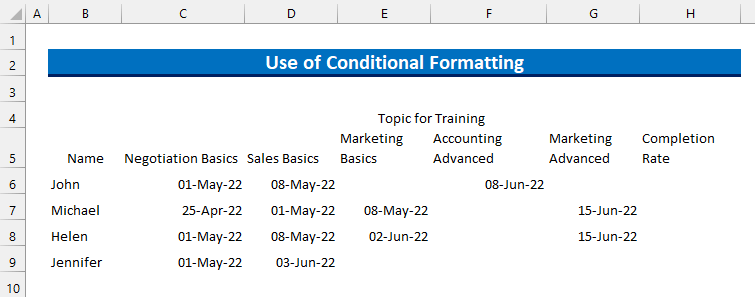
- Pili, fomati kisanduku .
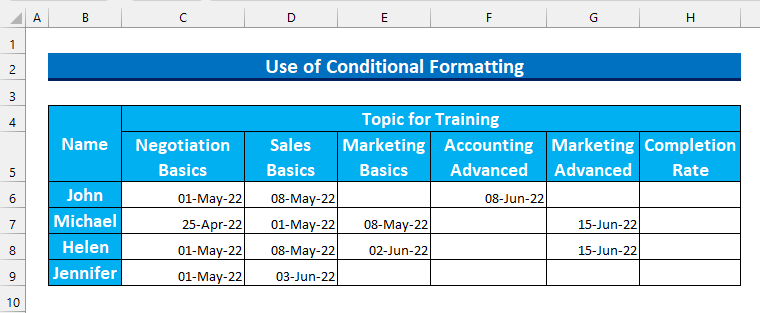
- Tatu, ongeza Hekaya kwa Matrix .
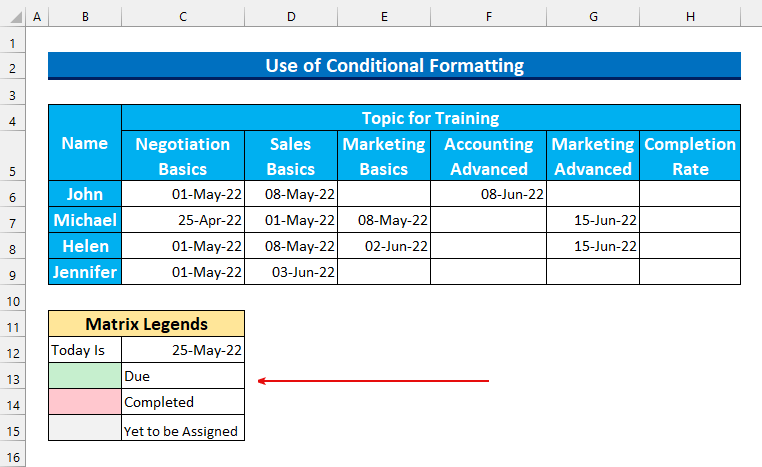
Sasa, tutaongeza Umbizo la Masharti kwenye Matrix .
- Kwanza, chagua kisanduku safu C6:G9 .
- Pili, kutoka Nyumbani kichupo >>> Uumbizaji wa Masharti >> ;> chagua “ Sheria Mpya… ”.
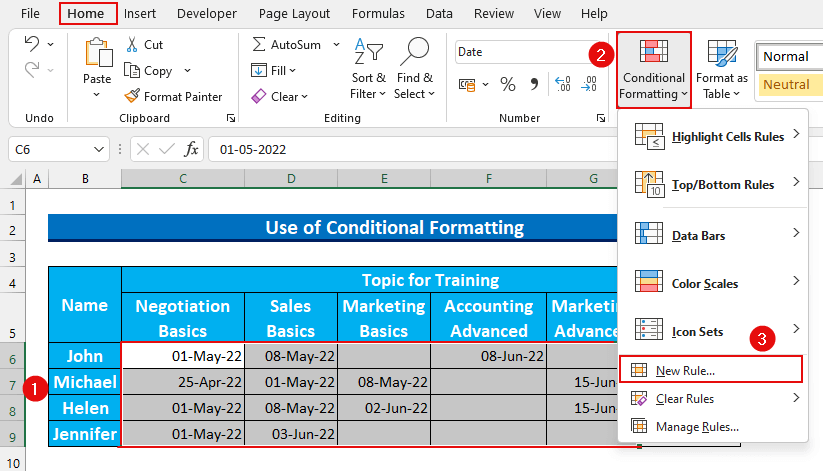
A kisanduku cha mazungumzo kitaonekana.
- Kisha, chagua “ kati ya ” na uweke tarehe. kuanzia “ 1-Apr-22 ” hadi “ 18-May-22 ”.
- Baada ya hapo, bonyeza Format .
12>Tatu, chagua “ Umbiza visanduku pekee vilivyo na ” chini ya Aina ya kanuni .
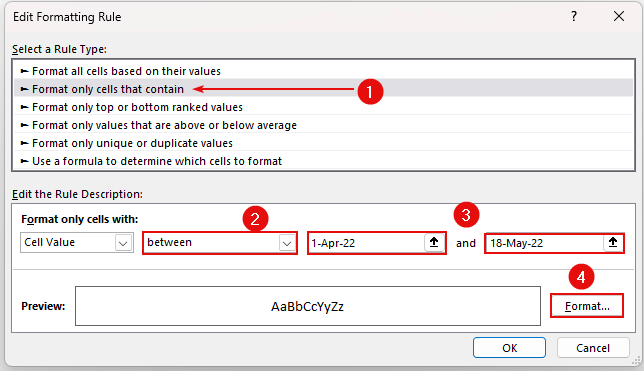
- Chagua “ Zaidi Rangi… ” kutoka kwa Jaza kichupo.
- Kisha, kutoka Custom >>> chapa “ #FFC7CE ” katika Hex >>> bonyeza Sawa .
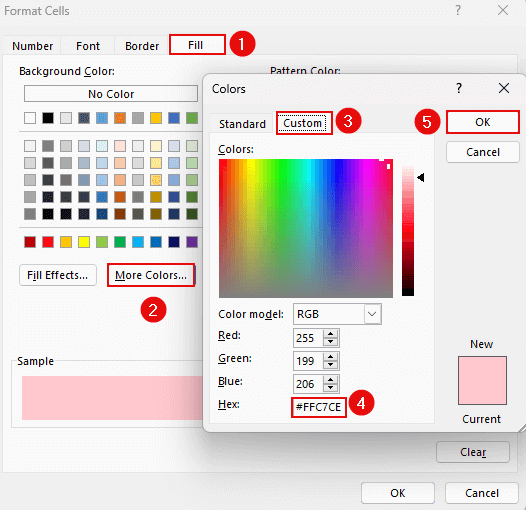
- Kisha, bonyeza Tuma .
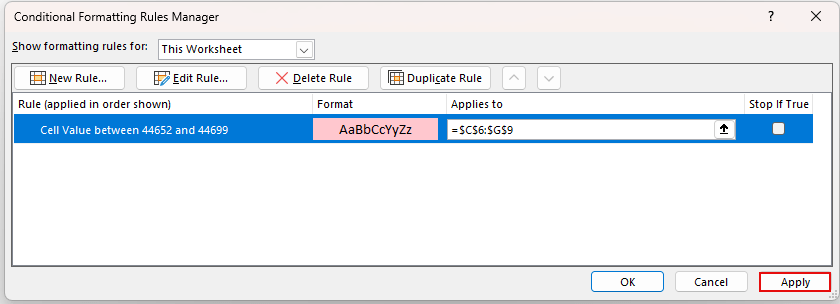
Tumetumia Uumbizaji Masharti kwa tarehe .
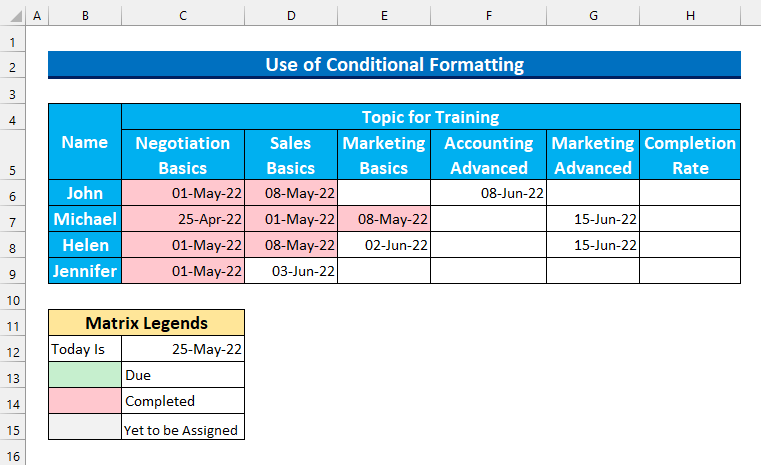
Vile vile, tunaweza ongeza Kijani rangi kwa tarehe zijazo.
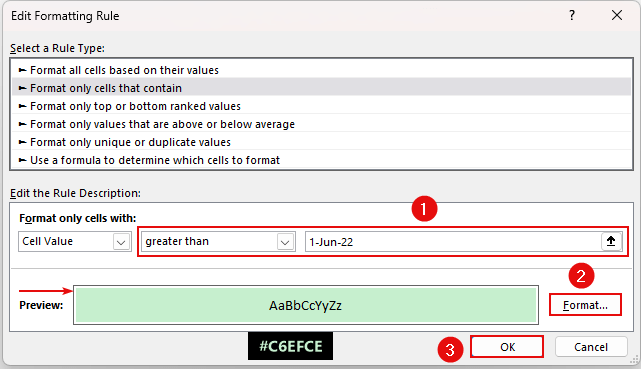
Na, Kijivu rangi ya visanduku tupu .
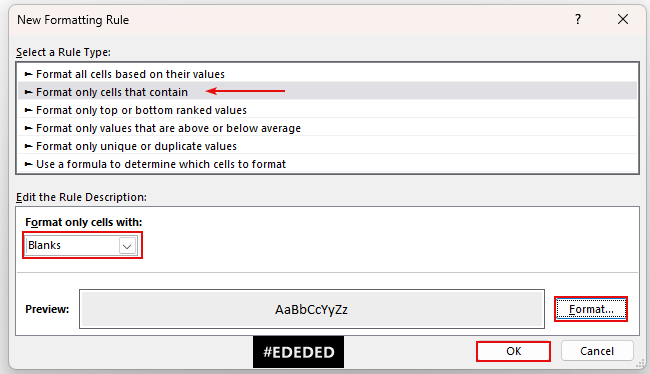
Hivi ndivyo hatua ya mwisho inapaswa kuonekana baada ya kutumia uumbizaji wote. Kumbuka kutumia umbizo kwa mpangilio huu, vinginevyo, Kijivu rangi inaweza isionekane hapa.
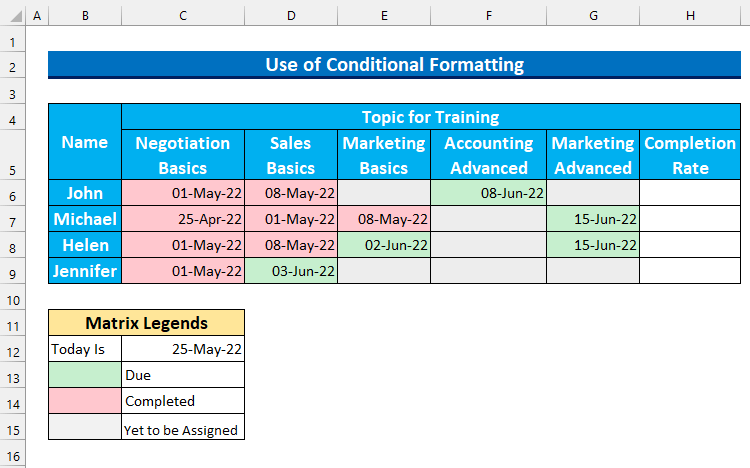
Sasa, tutaongeza fomula kwenye hesabu asilimia ya kukamilika kwa mafunzo.
- Kwanza, andika fomula ifuatayo katika kisanduku H6 .
=COUNTIF(C6:G6,"<18-May-2022")/COUNT(C6:G6)
Uchanganuzi wa Mfumo
- Tuna sehemu mbili katika fomula yetu. Kwa kipengele cha COUNTIF , tunapata idadi ya seli ambazo zina tarehe chini ya " 18 Mei 2022 ". Kabla ya tarehe hii, wafanyakazi wana mafunzo yao yaliyokamilika.
- Kisha, tunahesabu idadi ya thamani zisizo tupu katika safu yetu.
- Baada ya hapo, sisi 'tunagawanya haya ili kujua asilimia ya kukamilika.
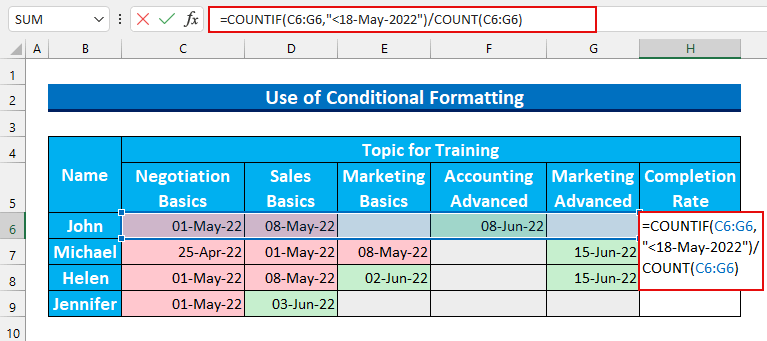
- Pili, bonyeza ENTER .
Tutapata karibu 0.67 kama pato letu, ambalo ni 67% . Thamani hii ni ya idadi ya mafunzo iliyoratibiwa kwa mfanyakazi na ni kiasi gani chakeimekamilika.
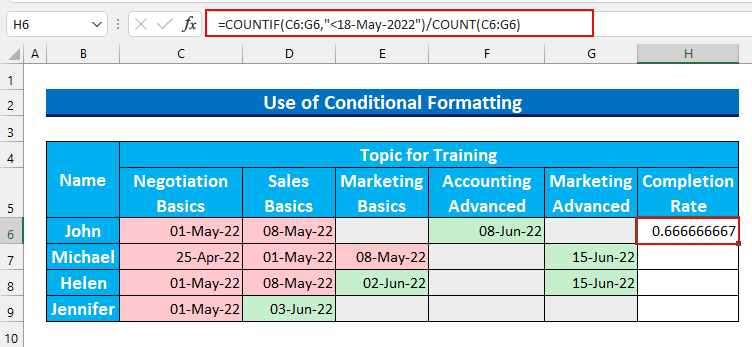
- Mwishowe, Jaza fomula Kiotomatiki na ubadilishe umbizo la nambari ili kuonyesha asilimia.
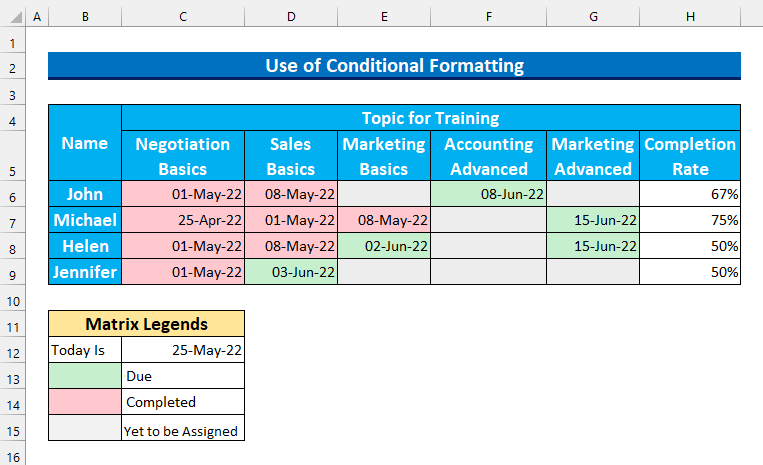
Sehemu ya Mazoezi
Tumeongeza seti za data za mazoezi kwenye faili yetu ya Excel .
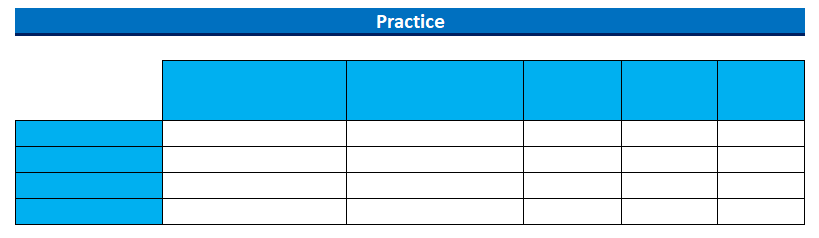
Hitimisho.
Tumekuonyesha 3 mbinu za jinsi ya kuunda Matrix ya mafunzo katika Excel . Ikiwa unakabiliwa na shida yoyote, jisikie huru kuwasiliana nasi. Asante kwa kusoma, endelea kufaulu!

